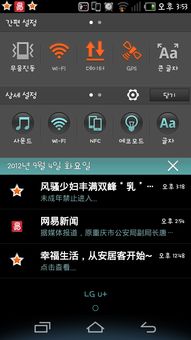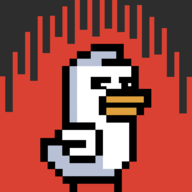安卓系统 调试,深入解析安卓系统调试技巧与策略
时间:2025-02-06 来源:网络 人气:
你有没有想过,你的安卓手机其实是个超级英雄,而你就是那个指挥它拯救世界的超级英雄呢?别笑,这可不是玩笑。今天,我要带你走进安卓系统的神秘世界,揭开调试的神秘面纱,让你成为掌控手机的小能手!
一、调试,你的手机小助手
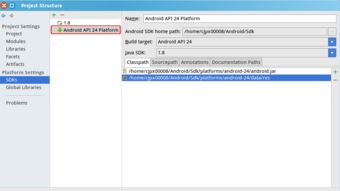
想象你的手机就像一个复杂的机器人,而调试就是那个能让你和它“心灵相通”的小助手。ADB(Android Debug Bridge,安卓调试桥)就是这样一个强大的工具,它能让你的电脑和手机之间建立起一条无形的桥梁。
二、开启调试之旅,第一步:USB调试

想要和手机建立联系,首先你得让手机知道你的电脑想和你聊天。这就需要你打开手机的USB调试模式。别急,我来教你:
1. 找到设置:点击手机屏幕下方的“设置”图标,或者从手机主界面找到“设置”应用。
2. 进入开发者选项:在设置菜单中,找到“开发者选项”,点击进入。
3. 打开USB调试:在开发者选项中,找到“USB调试”,确保它旁边的开关是打开的。
注意:不同品牌的手机,进入开发者选项的路径可能略有不同,但基本步骤都是一样的。
三、ADB命令,你的手机遥控器
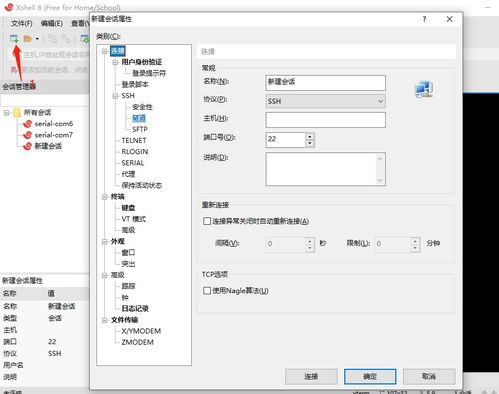
现在,你的电脑和手机已经建立了联系,接下来就是使用ADB命令来控制你的手机了。ADB命令种类繁多,功能强大,以下是一些常用的命令:
1. 安装应用:`adb install app.apk`,将APK文件安装到手机上。
2. 卸载应用:`adb uninstall package-name`,卸载指定包名的应用。
3. 推送文件:`adb push localfile remotepath`,将本地文件推送到手机。
4. 拉取文件:`adb pull remotepath localfile`,将手机上的文件拉取到电脑。
5. 查看日志:`adb logcat`,查看手机日志,帮助诊断问题。
6. 截图:`adb shell screencap /sdcard/screenshot.png`,截取手机屏幕并保存到SD卡。
7. 重启设备:`adb reboot`,重启手机。
四、无线调试,摆脱线缆束缚
传统的ADB调试需要使用USB线连接手机和电脑,但这样有点麻烦。其实,ADB也支持无线调试,让你摆脱线缆的束缚。
1. 在手机上开启开发者选项和USB调试。
2. 在电脑上运行ADB命令:`adb tcpip 5555`,将ADB服务器设置为TCP/IP模式。
3. 在电脑上获取手机的IP地址:`adb devices`,找到手机的IP地址。
4. 在电脑上使用ADB命令:`adb connect 手机IP地址`,连接手机。
现在,你就可以在无线网络环境下使用ADB命令控制手机了。
五、进阶技巧,解锁更多潜能
如果你对ADB已经熟悉,想要更进一步,可以尝试以下技巧:
1. 自动化脚本:使用Python等编程语言编写脚本,自动化执行ADB命令。
2. 远程调试:使用远程调试工具,在手机上运行应用并进行调试。
3. 逆向工程:使用ADB获取手机上的文件,进行逆向工程分析。
通过这些技巧,你可以更深入地了解安卓系统,甚至可以自己开发应用。
怎么样,现在你对安卓系统的调试是不是已经有点眉目了呢?别看它复杂,其实只要掌握了方法,一切都会变得简单。快来开启你的调试之旅吧,让你的手机成为你的得力助手!
相关推荐
教程资讯
系统教程排行